
Con InDesign è possibile impaginare in 1 solo click delle immagini posizionandole sul foglio con la struttura di una griglia, in questo articolo vediamo come fare.
Procedete come fareste per l’inserimento di un’immagine singola, dal menu File –> Inserisci.
Con il tasto Shift premuto, selezionate un elenco di immagini, ad esempio noi abbiamo scelto le immagini presenti in questa cartella.
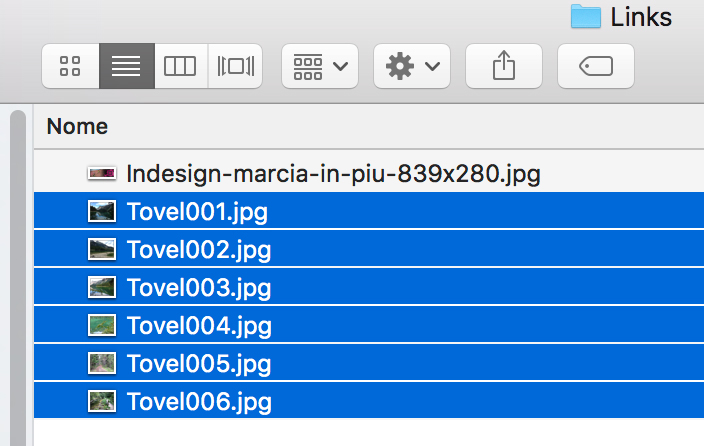
Tenendo premuto i tasti CMD+SHIFT il cursore si trasformerà in una icona a forma di griglia.
Lasciate i tasti CMD+SHIFT , ma tenete premuto il tasto del mouse ed utilizzate la mano libera per premere i tasti “freccia su e freccia giù” della tastiera per poter aggiungere suddivisioni verticali ed orizzontali alla Vostra griglia.
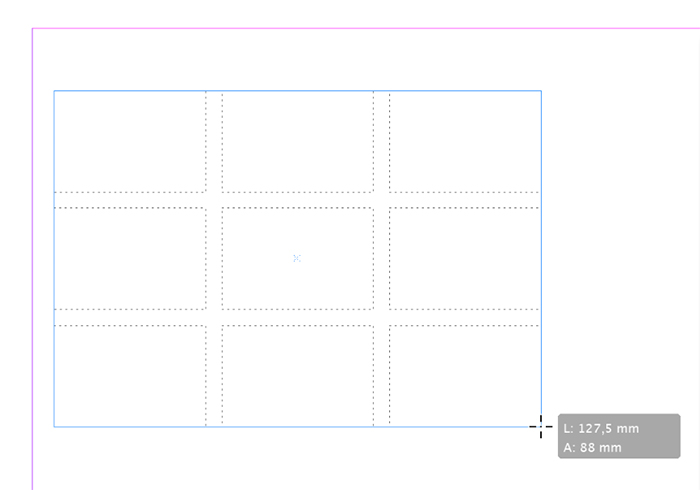
A questo punto rilasciate anche il pulsante del mouse e vedrete che le immagini si collocheranno ognuna all’interno di un riquadro della tabella che avete creato.
InDesign crea una griglia di default con una distanza predefinita, se desiderate che la griglia abbia una spaziatura diversa, ad esempio se desiderate che i box della griglia siano uno adiacente all’altro senza alcun spazio, prima di eseguire l’operazione di inserimento dal Menu File, potete aprire la finestra Margini e colonne e settare il “Margine di rilegatura” pari a Zero, come mostrato nell’immagine qui sotto ed otterrete una griglia con la distanza zero fra gli elementi che inserirete.
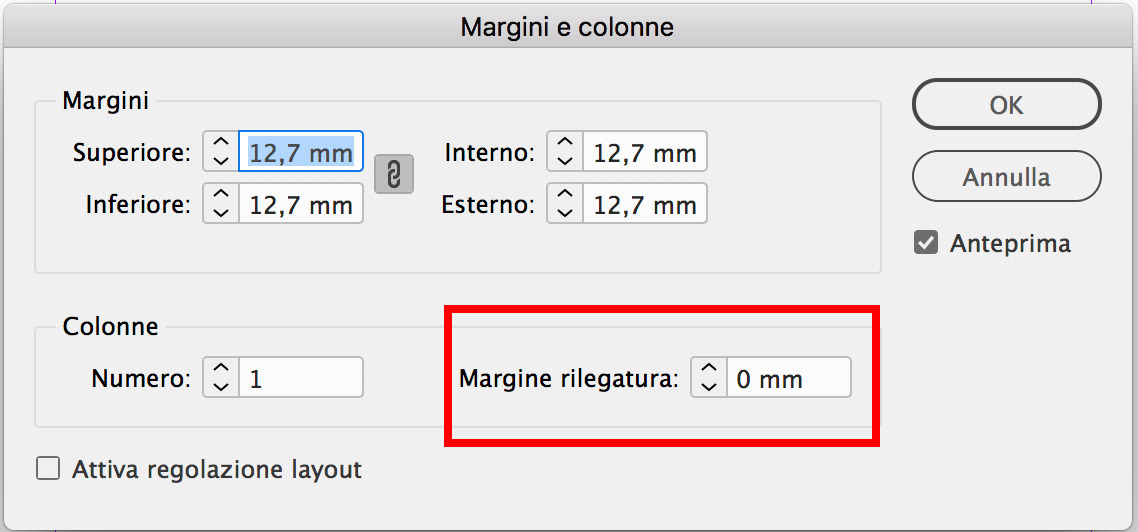
Qui sotto vedete la nostra griglia con le immagini inserite con distanza zero.

Per adattare le immagini ai box che le contengono, utilizzate l’icona di Riempi cornice proporzionalmente presente nella barra di Controllo di InDesign.
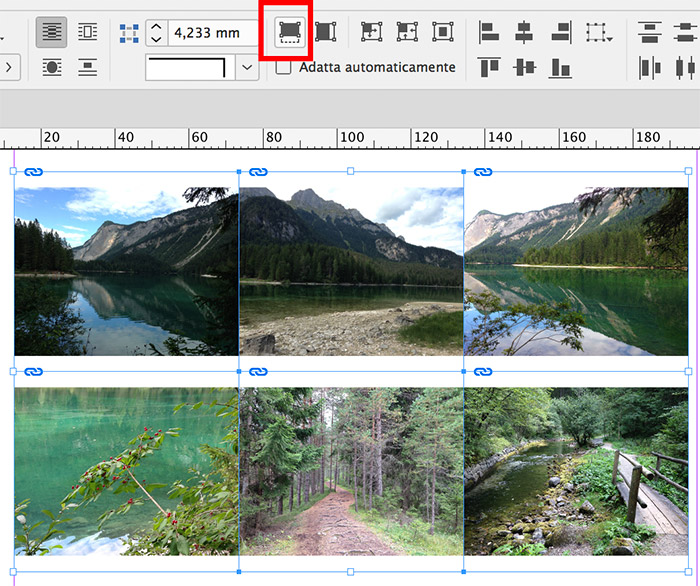
Se desiderate cambiare lo spazio fra le immagini posizionate in griglia, vi consigliamo di leggere anche l’articolo “Lo strumento spazio” che trovate qui.
ALTRI TUTORIAL DI INDESIGN CHE VI POSSONO INTERESSARE:
Oppure visitate la sezione “TUTORIAL” del nostro sito in cui li troverete tutti suddivisi per categorie.



